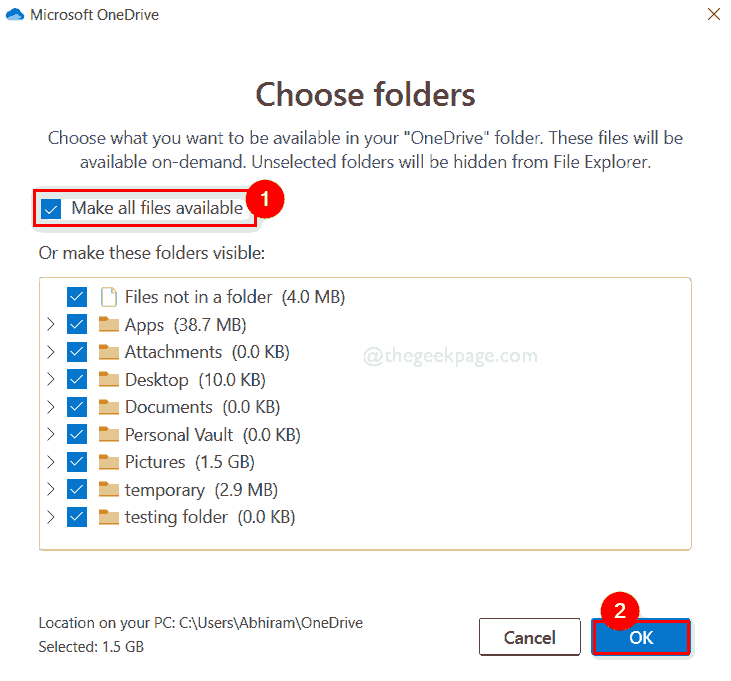- Sin duda, OneDrive es útil para almacenar todo tipo de archivos y carpetas que, de otro modo, acabarían consumiendo rápidamente nuestro espacio en disco.
- Sin embargo, si tiene problemas de carga, la aplicación ya no cumple su propósito. Así que aquí hay algunas soluciones rápidas para este problema.
- ¿Tiene problemas de sincronización también? Mira esto Guía de reparación de OneDrive para que la sincronización vuelva a funcionar.
- Siéntete libre de explorar nuestro OneDrive Hub también para obtener más consejos útiles para la resolución de problemas.

Este software mantendrá sus controladores en funcionamiento, lo que lo mantendrá a salvo de errores comunes de computadora y fallas de hardware. Verifique todos sus controladores ahora en 3 sencillos pasos:
- Descarga DriverFix (archivo de descarga verificado).
- Hacer clic Iniciar escaneo para encontrar todos los controladores problemáticos.
- Hacer clic Actualizar los controladores para conseguir nuevas versiones y evitar averías en el sistema.
- DriverFix ha sido descargado por 0 lectores este mes.
Algunos usuarios de Windows 10 se han quejado de que su OneDrive La carpeta no se cargará y las opciones de sincronización de la carpeta se han atenuado.
Si bien el mensaje exacto puede variar, para algunos, es OneDrive no puede cargar carpetas ni archivos vacíos, para otros puede ser Te quedaste sin espacio de almacenamiento o incluso Este archivo es demasiado grande, la causa raíz parece ser la misma. Y encontramos algunas soluciones que pueden ayudarlo a reparar su OneDrive subir asuntos.
Siga los pasos que se enumeran a continuación y háganos saber si estos métodos funcionaron para usted.
¿Qué puedo hacer si OneDrive no puede cargar este archivo en esta ubicación?
- Vuelve a iniciar sesión y sube el archivo.
- Verifique las restricciones de permisos
- Verifique el tamaño del archivo
- Obtenga más almacenamiento
- Verifique la ruta del archivo
1. Vuelve a iniciar sesión y sube el archivo.
A veces, puede corregir rápidamente los errores de carga de OneDrive simplemente iniciando sesión nuevamente. Por lo tanto, cierre sesión en su cuenta de OneDrive, vuelva a iniciar sesión, verifique su conexión e intente cargar los archivos problemáticos nuevamente.
2. Verifique las restricciones de permisos
Si no tiene permiso para acceder y editar archivos en particular, tampoco podrá cargarlos en OneDrive. Por lo tanto, asegúrese de que su cuenta tenga todos los permisos necesarios para cargar archivos.
3. Verifique el tamaño del archivo
Si el archivo que está intentando cargar tiene más de 20 GB de tamaño, el proceso fallará. Además, si utiliza navegadores antiguos, como Internet Explorer, solo puede cargar archivos de hasta 300 MB.
4. Obtenga más almacenamiento
Si no tiene suficiente espacio de almacenamiento en OneDrive, no podrá cargar archivos nuevos. En este caso, puede eliminar algunos de los archivos que ya están almacenados en OneDrive u obtener más almacenamiento yendo a la página Almacenamiento.
Un consejo rápido: también puede aumentar el espacio de almacenamiento agregando una herramienta secundaria como Sync.com

Si planea mejorar su cuota de almacenamiento, esta solución basada en la nube podría ser justo lo que necesita. Obtenga entre 2 y 4 TB de espacio adicional para almacenar sus archivos sin esfuerzo mientras mantiene todo sincronizado en todos sus dispositivos.
Esta poderosa herramienta le permite almacenar, compartir y acceder a sus archivos desde casi cualquier lugar mientras protege sus datos confidenciales con encriptación de un extremo a otro.
La plataforma de almacenamiento en la nube de Sync está fuera del alcance de personas no autorizadas y es completamente personalizable en términos de características de privacidad. Por lo tanto, puede proteger con contraseña sus archivos, otorgar permisos granulares, establecer la autenticación de dos factores y controles avanzados de uso compartido.
Para colmo, puede disfrutar de funciones extremadamente útiles orientadas a la protección de datos, como copias de seguridad en tiempo real, recuperación de archivos y más, todo desde una ubicación centralizada.
Veamos rápidamente su características clave:
- Cifrado de extremo a extremo para una privacidad de datos suprema
- Solicitudes de archivos, protección con contraseña, notificaciones, fechas de vencimiento y permisos para un control total
- Realice una copia de seguridad de sus archivos automáticamente y manténgalos sincronizados en todos sus dispositivos
- Funciones de recuperación e historial de archivos
- Funciones y herramientas de productividad y colaboración
- Consola de administración multiusuario y cuenta de administrador

Sync.com
Obtenga más espacio de almacenamiento, sincronice, haga copias de seguridad y comparta todos sus archivos sin esfuerzo con esta poderosa solución basada en la nube orientada a la privacidad.
Visita la página web
5. Verifique la ruta del archivo
La ruta del archivo no debe contener más de 442 caracteres. Si está intentando cargar un archivo que tiene una ruta larga, intente acortar el del archivo o las subcarpetas respectivas. Además, asegúrese de que el nombre del archivo no contenga caracteres restringidos como: / <>: * "? |
¿Consiguió resolver este problema utilizando una de las soluciones anteriores? ¿Quizás conoces otras soluciones alternativas que te gustaría compartir? Siéntase libre de hacerlo accediendo a la sección de comentarios a continuación.
Preguntas frecuentes
Intente cambiar su tipo de conexión a Ethernet en lugar de Wi-Fi y asegúrese de no ejecutar otras aplicaciones en paralelo. Vea más soluciones para acelerar la carga en esta mini-guía.
Sí, puede cargar e incluso sincronizar sus fotos entre OneDrive y su PC y / u otros dispositivos. Si no puede hacerlo, siga los pasos de este tutorial completo.
Si la descarga está bloqueada o es lenta, intente restablecer OneDrive y elimine todos los archivos que tengan un tamaño de 0 KB. Verificar todas las soluciones en esta guía paso a paso.